안녕하세요. 다양한 정보를 소개해주는 프리미엄IT입니다. 이번 주제는 페이스북 비밀번호 변경 방법에 대해서 알려드리고자 합니다. 저는 몇 년 전까지만 해도 페이스북 중독일만큼 자주 했었습니다. 하지만 어느 순간부터 페이스북이 광고, 홍보성 게시글밖에 없고 인스타그램이 유행해지면서 지인들이 인스타그램으로 갈아타다 보니 저도 페이스북을 잘 안 하게 되었습니다. 그런데 며칠 전에 오래간만에 페이스북을 들어갔는데 아는 지인이 이상한 글을 올린 것을 보고 "얘 왜 그러지 혹시 해킹당했나? 이런 애가 아닌데"라는 생각이 들어서 지인에게 페매로 왜 그러냐고 물었습니다. 알고 보니 지인이 해킹당했다고 그러더라고요.
저는 한창 페이스북을 할 때 해킹당할 까 봐 비밀번호를 수시로 변경했었는데 이제는 잘 안 하다 보니 비밀번호를 변경해야겠다는 생각을 못했더라고요. 그런데 최근에 지인이 해킹당한 것을 보고 저도 해킹당하기 전에 빨리 비밀번호를 변경하려고 합니다. 페이스북뿐만 아니라 요즘에는 SNS 시대여서 예전에 비해 해킹당할 확률이 높다고 생각이 듭니다. 그래서 SNS 계정 비밀번호는 적어도 3개월에 한 번씩은 비밀번호를 변경하시는 것이 좋겠습니다. 혹시라도 페이스북 비밀번호 변경하는 방법을 모르시는 분들은 아래 방법을 참고하시길 바랍니다.
모바일 페이스북 비밀번호 변경 방법
1. 페이스북 앱을 클릭합니다.
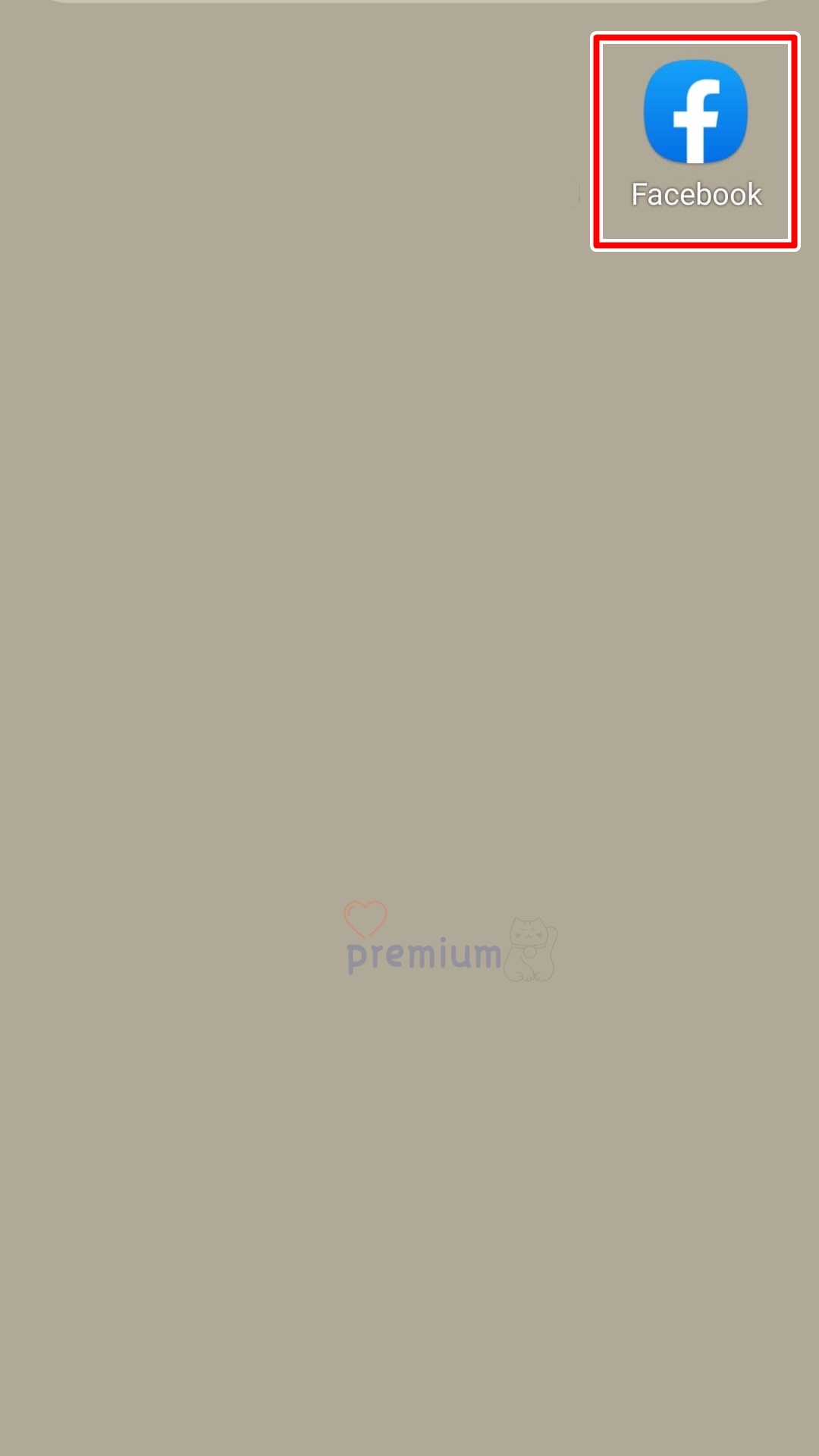
페이스북 앱이 없으신 분들은 플레이스토어 앱에서 페이스북을 설치하시길 바랍니다.
2. 세 개 줄을 클릭합니다.
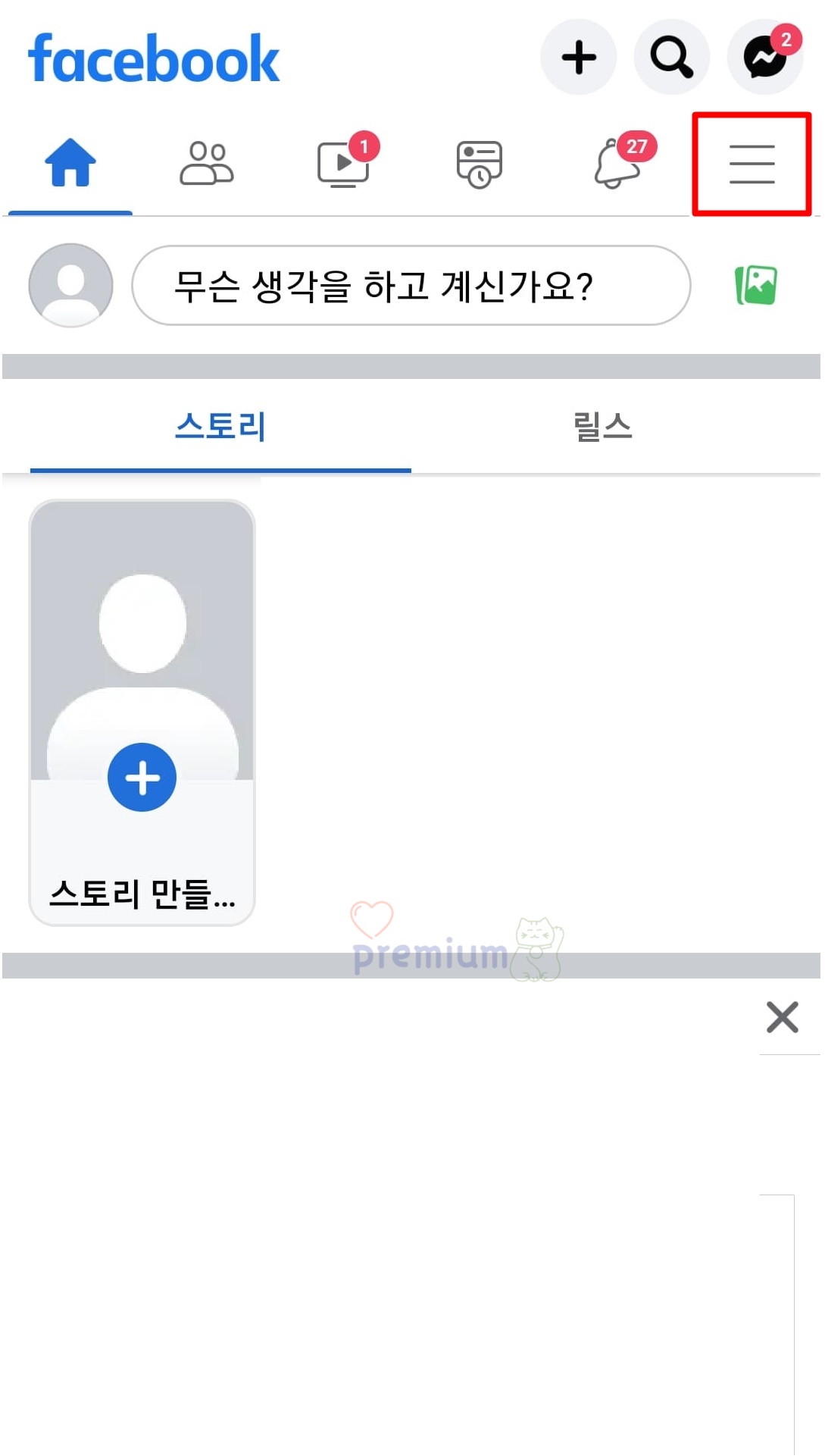
먼저 로그인을 하셔야 합니다.
3. 설정 및 개인정보 항목을 클릭합니다.
4. 설정을 클릭합니다.

5. 비밀번호 및 보안을 클릭합니다.
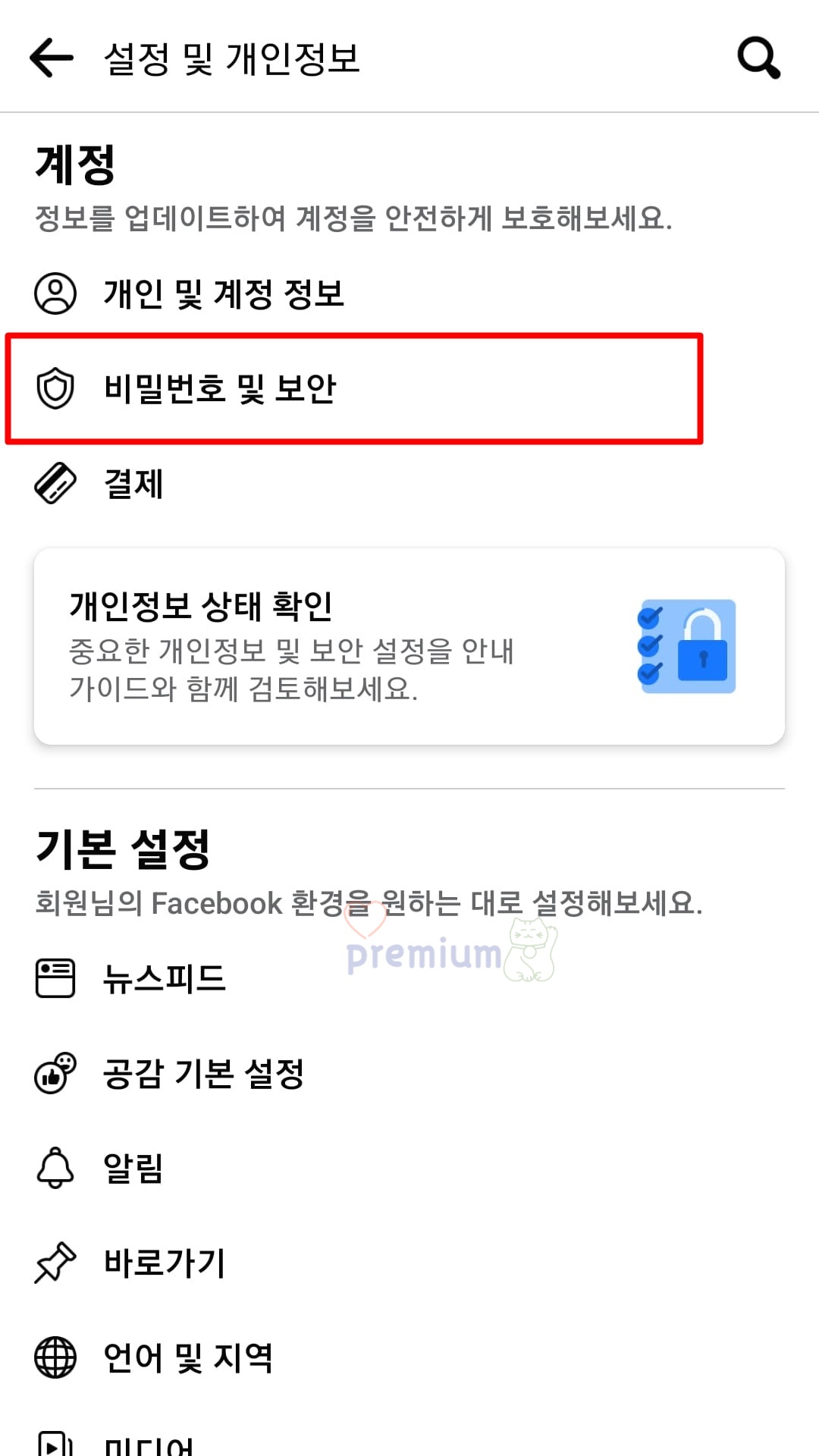
계정 항목에 비밀번호 및 보안을 클릭하시면 됩니다.
6. 비밀번호 변경을 클릭합니다.

7. 현재 비밀번호를 입력합니다.
8. 새로운 비밀번호를 두 번 입력합니다.
9. 비밀번호 업데이트를 클릭합니다.

혹시라도 현재 페이스북 비밀번호를 잊어버리신 분들은 취소 항목 아래 비밀번호를 잊으셨나요? 버튼을 클릭하시면 됩니다.
10. 다른 기기 검토 버튼을 클릭합니다.
11. 계속을 클릭합니다.

다른 사람이 회원님의 이전 비밀번호를 알고 있을지 모르니 다른 기기 검토를 해서 로그아웃을 하시는 것을 추천드립니다.
12. 모든 세션 로그아웃을 클릭합니다.

로그인했던 기기들이 모두 로그아웃이 되어 변경된 비밀번호로 실행하시면 됩니다.
PC 페이스북 비밀번호 변경 방법
1. 페이스북 사이트를 실행합니다. (https://ko-kr.facebook.com)
2. 로그인을 합니다.
3. 프로필을 클릭합니다.

4. 설정 및 개인정보를 클릭합니다.

5. 설정을 클릭합니다.

6. 보안 및 로그인을 클릭합니다.

왼쪽에 설정 항목에서 보안 및 로그인을 클릭하시면 됩니다.
7. 비밀번호 변경 우측에 수정을 클릭합니다.

8. 현재 비밀번호를 입력합니다.
9. 새 비밀번호를 2번 입력합니다.
10. 변경 내용 저장을 클릭합니다.

11. 다른 기기 검토를 클릭합니다.
12. 계속을 클릭합니다.
13. 로그아웃을 합니다.

해킹을 방지하기 위해서 다른 기기 검토해서 모든 기기에 로그아웃하시는 것을 추천드립니다.





